Gestisci un cluster ONTAP a nodo singolo
 Suggerisci modifiche
Suggerisci modifiche


Un cluster a nodo singolo è un'implementazione speciale di un cluster in esecuzione su un nodo standalone. I cluster a nodo singolo non sono consigliati, in quanto non forniscono ridondanza. Se il nodo si guasta, l'accesso ai dati viene perso.

|
Per la tolleranza agli errori e le operazioni senza interruzioni, è consigliabile configurare il cluster con "Alta disponibilità (coppie ha)". |
Se scegli di configurare o eseguire l'upgrade di un cluster a nodo singolo, devi conoscere i seguenti aspetti:
-
La crittografia del volume root non è supportata su cluster a nodo singolo.
-
Se si rimuovono i nodi per avere un cluster a nodo singolo, è necessario modificare le porte del cluster per erogare traffico dati modificando le porte del cluster in modo che siano porte dati e creando quindi LIF dati sulle porte per dati.
-
Per i cluster a nodo singolo, puoi specificare la destinazione di backup della configurazione durante la configurazione del software. Dopo l'installazione, è possibile modificare tali impostazioni utilizzando i comandi ONTAP.
-
Se al nodo sono connessi più host, è possibile configurare ciascun host con un sistema operativo diverso, ad esempio Windows o Linux. Se sono presenti più percorsi dall'host al controller, ALUA deve essere abilitato sull'host.
Modi per configurare host SAN iSCSI con nodi singoli
È possibile configurare gli host SAN iSCSI in modo che si connettano direttamente a un singolo nodo o tramite uno o più switch IP. Il nodo può avere più connessioni iSCSI allo switch.
Nelle configurazioni a nodo singolo direct-attached, uno o più host sono connessi direttamente al nodo.
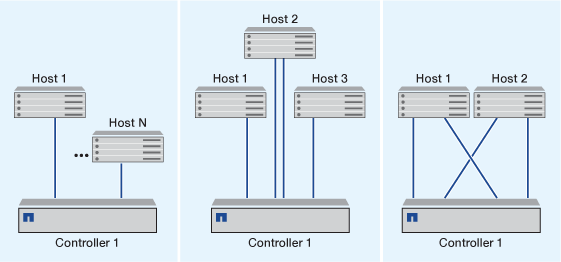
Nelle configurazioni a nodo singolo di rete, uno switch connette un singolo nodo a uno o più host. Poiché esiste un singolo switch, questa configurazione non è completamente ridondante.
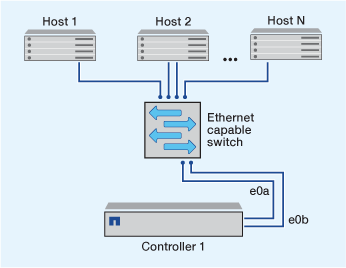
Nelle configurazioni multi-network a nodo singolo, due o più switch collegano un singolo nodo a uno o più host. Poiché esistono più switch, questa configurazione è completamente ridondante.
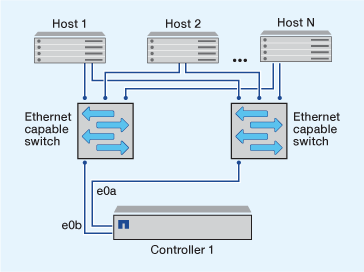
Modi per configurare host FC e SAN FC-NVMe con nodi singoli
È possibile configurare host FC e SAN FC-NVMe con nodi singoli attraverso uno o più fabric. N-Port ID Virtualization (NPIV) è necessario e deve essere attivato su tutti gli switch FC del fabric. Non è possibile collegare direttamente host SAN FC o FC-NMVE a nodi singoli senza utilizzare uno switch FC.
Nelle configurazioni a nodo singolo con fabric singolo, è disponibile uno switch che collega un singolo nodo a uno o più host. Poiché esiste un singolo switch, questa configurazione non è completamente ridondante.
Nelle configurazioni a nodo singolo con fabric singolo, il software di multipathing non è necessario se si dispone di un solo percorso dall'host al nodo.
Nelle configurazioni multi-nodo singolo, sono presenti due o più switch che collegano un singolo nodo a uno o più host. Per semplicità, la figura seguente mostra una configurazione multi-nodo singolo con solo due fabric, ma è possibile avere due o più fabric in qualsiasi configurazione multifabrica. In questa figura, lo storage controller è montato nello chassis superiore e quello inferiore può essere vuoto o può avere un modulo IOMX, come in questo esempio.
Le porte di destinazione FC (0a, 0c, 0b, 0d) nelle figure sono esempi. I numeri di porta effettivi variano a seconda del modello del nodo di storage e dell'utilizzo di adattatori di espansione.
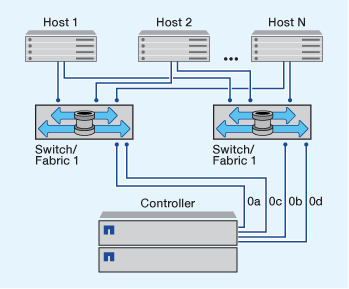
"Report tecnico NetApp 4684: Implementazione e configurazione di SAN moderne con NVMe-of"
Upgrade ONTAP per cluster a nodo singolo
È possibile utilizzare l'interfaccia a riga di comando ONTAP per eseguire un aggiornamento automatico di un cluster a singolo nodo. I cluster a singolo nodo non sono ridondanti, il che significa che gli aggiornamenti sono sempre disfunzionali. Non è possibile eseguire aggiornamenti disfunzionali utilizzando System Manager.
È necessario completare l'aggiornamento "preparazione" fasi.
-
Eliminare il pacchetto software ONTAP precedente:
cluster image package delete -version <previous_package_version> -
Scarica il pacchetto software ONTAP di destinazione:
cluster image package get -url locationcluster1::> cluster image package get -url http://www.example.com/software/9.7/image.tgz Package download completed. Package processing completed.
-
Verificare che il pacchetto software sia disponibile nel repository dei pacchetti del cluster:
cluster image package show-repositorycluster1::> cluster image package show-repository Package Version Package Build Time ---------------- ------------------ 9.7 M/DD/YYYY 10:32:15
-
Verificare che il cluster sia pronto per l'aggiornamento:
cluster image validate -version <package_version_number>cluster1::> cluster image validate -version 9.7 WARNING: There are additional manual upgrade validation checks that must be performed after these automated validation checks have completed...
-
Monitorare l'avanzamento della convalida:
cluster image show-update-progress -
Completare tutte le azioni richieste identificate dalla convalida.
-
Facoltativamente, generare una stima dell'aggiornamento del software:
cluster image update -version <package_version_number> -estimate-onlyLa stima dell'aggiornamento software visualizza i dettagli relativi a ciascun componente da aggiornare e la durata stimata dell'aggiornamento.
-
Eseguire l'aggiornamento del software:
cluster image update -version <package_version_number>Se si verifica un problema, l'aggiornamento viene messo in pausa e richiede di intraprendere un'azione correttiva. È possibile utilizzare il comando show-update-progress dell'immagine del cluster per visualizzare i dettagli relativi a eventuali problemi e allo stato di avanzamento dell'aggiornamento. Dopo aver corretto il problema, è possibile riprendere l'aggiornamento utilizzando il comando resume-update dell'immagine del cluster. -
Visualizzare l'avanzamento dell'aggiornamento del cluster:
cluster image show-update-progressIl nodo viene riavviato come parte dell'aggiornamento e non è possibile accedervi durante il riavvio.
-
Attivare una notifica:
autosupport invoke -node * -type all -message "Finishing_Upgrade"Se il cluster non è configurato per l'invio di messaggi, una copia della notifica viene salvata localmente.


